今天小编给大家分享一下windows下tampermonkey如何用的相关知识点,内容详细,逻辑清晰,相信大部分人都还太了解这方面的知识,所以分享这篇文章给大家参考一下,希望大家阅读完这篇文章后有所收获,下面我们一起来了解一下吧。
1、首先,下载【tampermonkey】。
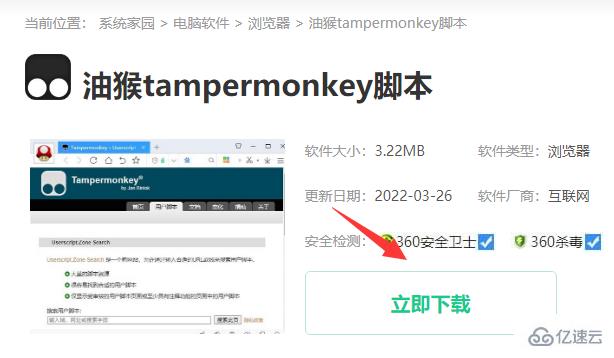
2、解压压缩包,获得后缀为”crx“的文件,双击运行确认安装。
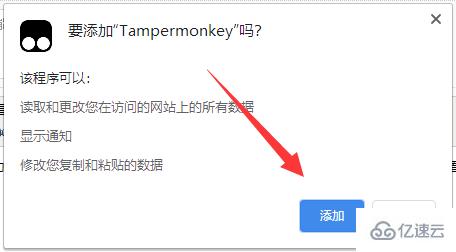
3、安装完成后,就可以在浏览器右上角的位置看到插件图标了,左键点击打开,继续点击获取新脚本。
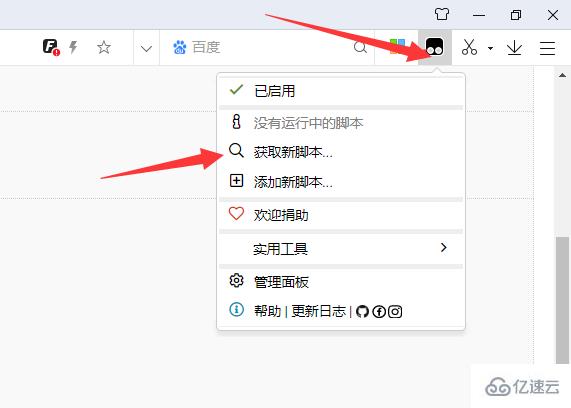
4、在打开的新界面中找到搜索,输入想要的浏览扩展功能。
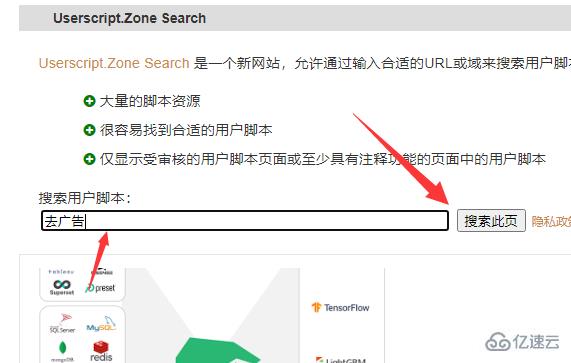
5、打开的扩展功能插件展示界面,可以自由的选择需要的插件。
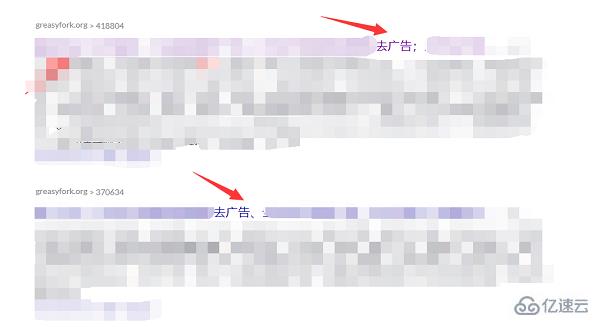
6、想好需要的插件功能后,点击进入。找到”安装此脚本“点击安装,跟随安装指引完成安装。即可使用该扩展脚本功能。
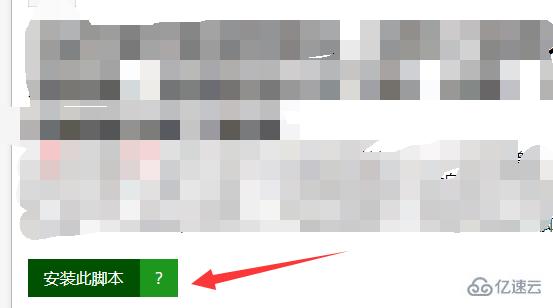
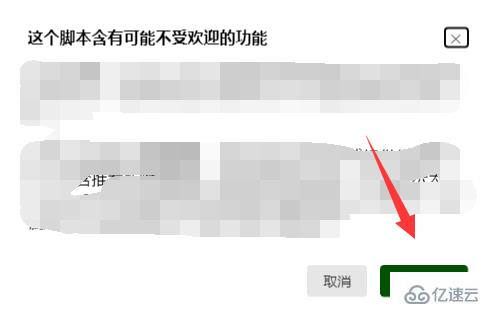
以上就是“windows下tampermonkey如何用”这篇文章的所有内容,感谢各位的阅读!相信大家阅读完这篇文章都有很大的收获,小编每天都会为大家更新不同的知识,如果还想学习更多的知识,请关注亿速云行业资讯频道。
免责声明:本站发布的内容(图片、视频和文字)以原创、转载和分享为主,文章观点不代表本网站立场,如果涉及侵权请联系站长邮箱:is@yisu.com进行举报,并提供相关证据,一经查实,将立刻删除涉嫌侵权内容。